W marcu 2022 roku system Chrome OS osiągnął setną aktualizację, co skłoniło firmę Google do wprowadzenia szeregu innowacyjnych funkcji w Chromebookach. Nowy interfejs uruchamiania aplikacji w Chrome OS wzbudził szczególne zainteresowanie ze względu na swój przejrzysty i usprawniony wygląd. Jednakże, wielu użytkowników, którzy zainstalowali Chrome OS 100 (lub nowsze wersje z maja), nie otrzymało automatycznie tej aktualizacji interfejsu. Okazuje się, że Google nadal testuje nowy, przesunięty do lewej krawędzi ekranu program uruchamiający, dlatego też jest on ukryty za flagą w ustawieniach Chrome. Jeśli chcesz dowiedzieć się, jak aktywować ten nowy interfejs na swoim Chromebooku, zapraszam do skorzystania z naszego poradnika.
Aktywacja nowego programu uruchamiającego Chrome OS na Chromebooku (2022)
Zanim rozpoczniesz, upewnij się, że Twój Chromebook działa na najnowszej wersji Chrome OS (aktualizacja 101 wydana 11 maja). Nowy program uruchamiający jest dostępny od wersji 100, a nie ma potrzeby przechodzenia do kanału beta, wersji deweloperskiej ani trybu programisty systemu Chrome OS. Jest on dostępny w stabilnej wersji systemu. Oto, jak możesz go aktywować:
1. Najpierw musisz otworzyć stronę z flagami Chrome, aby włączyć nowy program uruchamiający. W pasku adresu przeglądarki Chrome wpisz poniższy adres i naciśnij Enter:
chrome://flags
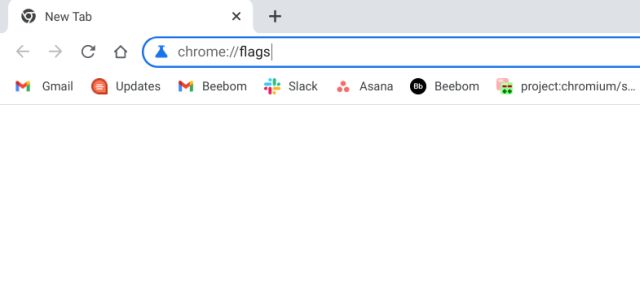
2. Zostaniesz przeniesiony do strony z flagami Chrome. W wyszukiwarce na tej stronie wpisz „launcher”. W wynikach wyszukiwania znajdź flagę o nazwie „Eksperyment produktywności: Uruchamianie aplikacji”. Jeśli masz problem ze znalezieniem tej flagi, skopiuj poniższy adres do paska adresu w Chrome, a zostaniesz przekierowany bezpośrednio do właściwej flagi:
chrome://flags#productivity-launcher
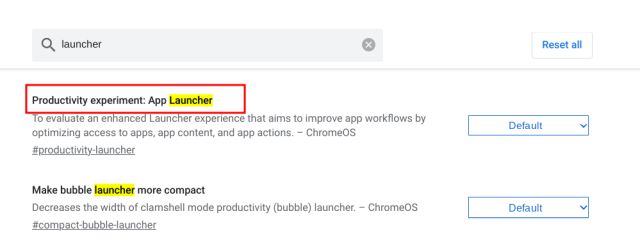
3. Następnie, rozwiń menu obok flagi uruchamiania aplikacji i wybierz opcję „Włączone”. Oprócz ikon aplikacji, nowy program uruchamiający w Chrome OS będzie także prezentować ostatnio edytowane dokumenty z Dokumentów Google, pliki z Dysku Google, a także ostatnio używane pliki lokalne. Jeżeli nie chcesz, by te podpowiedzi wyświetlały się w interfejsie, wybierz „Włączone bez kontynuacji”.
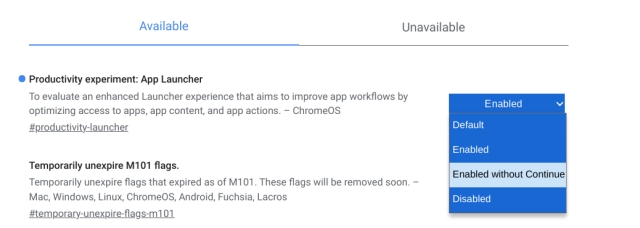
4. Na koniec, kliknij „Uruchom ponownie”, który znajduje się w prawym dolnym rogu okna. Spowoduje to ponowne uruchomienie Chromebooka.
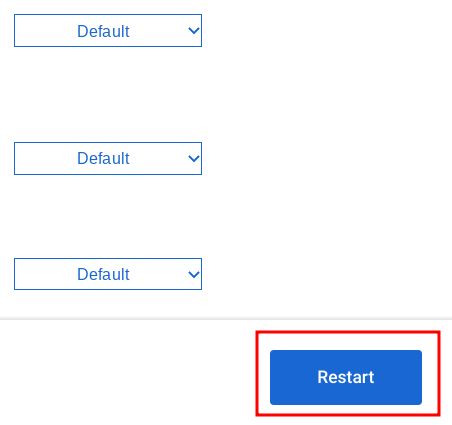
5. Po ponownym uruchomieniu, nowy program uruchamiający Chrome OS będzie aktywny na Twoim Chromebooku! Możesz już cieszyć się jego nowymi możliwościami.
W odróżnieniu od poprzedniego, rozciągniętego i wycentrowanego programu uruchamiającego, nowy interfejs domyślnie wyrównany jest do lewej strony. Tak jak wcześniej, na górze znajduje się wyszukiwarka Google i Asystent, a poniżej wyświetlane są ostatnio używane pliki i ikony aplikacji. W tej wersji aplikacji, możesz sortować aplikacje według nazwy lub koloru ikony.
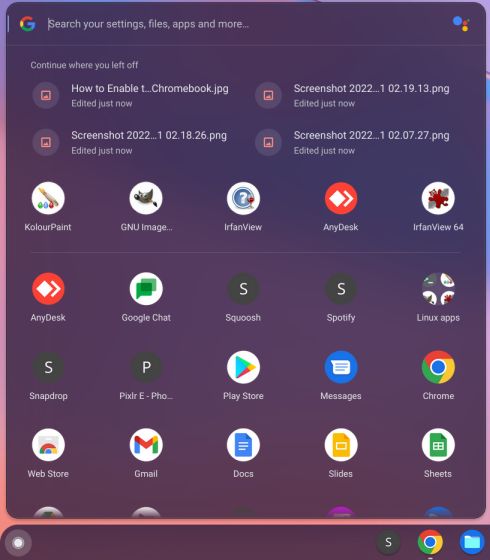
6. Oprócz aktywacji nowego programu uruchamiającego, warto również włączyć kilka innych flag, aby jeszcze bardziej usprawnić jego działanie. Na przykład, włączenie flagi, która umożliwia wyszukiwanie gier, spowoduje, że w programie uruchamiającym będą wyświetlane wyniki wyszukiwania gier w chmurze.
chrome://flags/#launcher-game-search
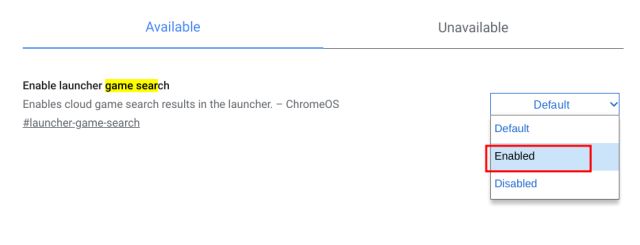
7. Aktywuj też flagę „Zmień kolejność aplikacji w systemie operacyjnym Chrome”. Pozwoli to na przeciąganie ikon aplikacji i zmienianie ich kolejności w nowym programie uruchamiającym. Brak tej funkcji był jednym z głównych problemów poprzedniego interfejsu, a dzięki nowej fladze, Google w końcu umożliwił zmianę kolejności ikon aplikacji.
chrome://flags/#productivity-reorder-apps
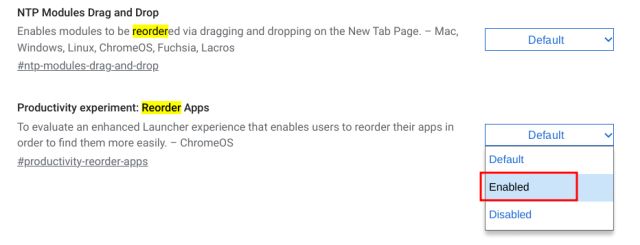
8. Na koniec, aktywuj flagę „Wyszukaj w Sklepie Play”. Jeżeli wyszukasz aplikację w programie uruchamiającym i nie będzie ona zainstalowana na Twoim urządzeniu, to nowy interfejs pobierze wyniki ze Sklepu Play. Dzięki temu, będziesz mógł szybko zainstalować potrzebną aplikację.
chrome://flags/#launcher-play-store-search
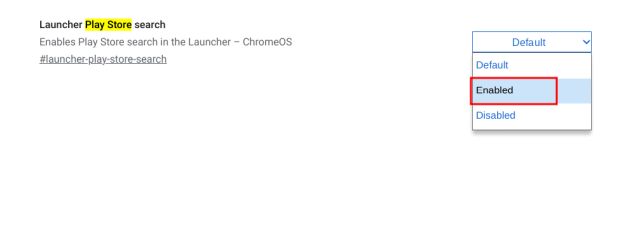
Program uruchamiający Chrome OS: najczęściej zadawane pytania (FAQ)
Czym jest nowy program uruchamiający Chrome OS?
Wraz z wprowadzeniem setnej aktualizacji Chrome OS, Google wydało nowy program uruchamiający dla Chromebooków, który jest teraz wyrównany do lewej krawędzi ekranu (wcześniej był wyśrodkowany i rozciągnięty). Jest on zbliżony wyglądem do menu Start w Windows 10 i oferuje użytkownikom Chrome OS większą wydajność i możliwości konfiguracji. Program umożliwia też wyszukiwanie gier i aplikacji w chmurze.
Jak uzyskać nowy program uruchamiający Chrome OS?
Musisz mieć zainstalowany Chrome OS 100 (lub nowszy) i włączyć flagę chrome://flags#productivity-launcher.
Jak usunąć sekcję „Kontynuuj” z programu uruchamiającego Chrome OS?
Otwórz adres chrome://flags#productivity-launcher i wybierz „Włączone bez kontynuacji”. Po ponownym uruchomieniu Chromebooka, sekcja „Kontynuuj” nie będzie wyświetlana w nowym programie uruchamiającym.
Włącz program uruchamiający produktywność na swoim Chromebooku
W ten sposób możesz łatwo włączyć nowy, przesunięty do lewej strony program uruchamiający na swoim Chromebooku, wykorzystując flagi w Chrome. Wspomnieliśmy również o kilku innych flagach, które mogą jeszcze bardziej usprawnić korzystanie z nowego interfejsu. Jeśli interesują Cię inne porady i wskazówki związane z systemem Chrome OS, zapraszamy do lektury naszych pozostałych artykułów. Jeśli natomiast chcesz zainstalować Chrome OS Flex na swoim starszym komputerze z systemem Windows, także mamy dla Ciebie odpowiedni poradnik. Na koniec, jeśli masz jakiekolwiek pytania, zadaj je w sekcji komentarzy poniżej.
newsblog.pl
Maciej – redaktor, pasjonat technologii i samozwańczy pogromca błędów w systemie Windows. Zna Linuxa lepiej niż własną lodówkę, a kawa to jego główne źródło zasilania. Pisze, testuje, naprawia – i czasem nawet wyłącza i włącza ponownie. W wolnych chwilach udaje, że odpoczywa, ale i tak kończy z laptopem na kolanach.